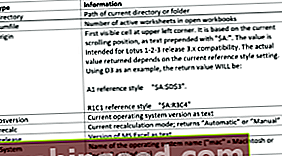EDATE funkcija yra suskirstyta į „Excel“ DATA / LAIKAS funkcijų funkcijų sąrašą, kuriame pateikiamas svarbiausių finansų analitikų „Excel“ funkcijų sąrašas. Šis apgaulingas lapas apima 100 funkcijų, kurias būtina žinoti kaip „Excel“ analitiką. Funkcija padeda pridėti nurodytą mėnesių skaičių prie datos ir grąžina rezultatą kaip serijos datą. Be pagalbos finansų analitikui Finansų analitiko pareigybės aprašymas Toliau pateiktame finansų analitiko pareigybės aprašyme pateikiamas tipiškas visų įgūdžių, išsilavinimo ir patirties, reikalingų samdyti analitiko darbą banke, įstaigoje ar korporacijoje, pavyzdys. Atlikti finansinių prognozių, ataskaitų ir veiklos metrikos stebėjimą, analizuoti finansinius duomenis, kurti finansinius modelius, apskaičiuoti mokėtinų sumų ar gautinų sumų, kurios patenka į paskutinę mėnesio dieną, termino datas, funkcija EDATE taip pat padeda apskaičiuoti suvestinę pagal mėnesį.
Formulė
= EDATE (pradžios_datos, mėnesiai)
EDATE funkcijoje yra šie argumentai:
- Pradžios data (reikalingas argumentas) - tai yra pradinė data. Datas turime įvesti datos formatu, naudodami funkciją DATA, arba kaip kitų formulių ar funkcijų rezultatus. Pavyzdžiui, naudokite datą (2017,5,24) 2017 m. Gegužės 24 d. Funkcija grąžins klaidas, jei datos bus įvestos kaip tekstas., Nes „Excel“ skirtingai interpretuoja datų atvaizdavimą, atsižvelgiant į datos aiškinimo parametrus kompiuteryje.
- Mėnesių (būtinas argumentas) - tai yra mėnesių skaičius prieš arba po pradžios datos. Teigiama mėnesių vertė duoda būsimą datą; neigiama reikšmė sukuria praeities datą.
Kaip naudoti „EDATE“ funkciją „Excel“?
Norėdami suprasti šios funkcijos naudojimą, apsvarstykime keletą pavyzdžių:
1 pavyzdys
Pažiūrėkime, kokius rezultatus gauname, kai naudojame šiuos duomenis:

2 eilutėje funkcija grąžino datą, kuri yra 9 mėnesiai nuo pradžios datos. 3 eilutėje ji grąžino dieną, kuri yra likus 9 mėnesiams iki pradžios datos.
4 eilutėje, nes mums buvo duoti mėnesiai kaip nulis, todėl data buvo tokia pati kaip pradžios data. 6 eilutėje mes naudojome funkciją Šiandien kartu su funkcija EDATE. Taigi, ji grąžino datą, kuri yra 8 mėnesiai nuo šiandienos.
Atminkite, kad funkcija EDATE grąžins serijos datos vertę. Serijinė data yra tai, kaip „Excel“ saugo datas viduje ir nurodo dienų skaičių nuo 1900 m. Sausio 1 d.
2 pavyzdys - EDATE naudojimas su kitomis funkcijomis
Tarkime, kad esame pradedanti įmonė, turinti klausimų sąrašą ir terminus, iki kurių mes juos išspręsime. Jei norime sukurti suvestinę pagal mėnesį, galime naudoti COUNTIF ir EDATE.
Pateikti šie duomenys:

Kaip matyti aukščiau, pirmiau išvardytoms užduotims / problemoms priskyrėme terminus. Norėdami sukurti suvestinę pagal mėnesį, galime naudoti formulę, apimančią COUNTIFS ir EDATE.
Naudojama formulė yra = COUNTIFS (($ B $ 3: $ B $ 8), ”> =” & E3, ($ B $ 3: $ B $ 8), “<“ & EDATE (E3,1)).

Rezultatas, kurį gautume, būtų užduočių, kurias reikia atlikti kas mėnesį, visus metus, skaičius, kaip parodyta žemiau:

Aukščiau pateiktame pavyzdyje A stulpelyje matome šešių užduočių sąrašą, kurių kiekviena turi atitinkamą tikslinę datą.
Iš E stulpelio gauname suvestinę lentelę, kurioje parodytas bendras skaičius per mėnesį. Pirmasis suvestinės lentelės stulpelis yra kiekvieno mėnesio pirmojo 2017 m. Data. Formulėse, skirtose COUNTIFS, turime pateikti kriterijus, kurie surenka visus duomenis pagal datą. Norint sugeneruoti bendrą skaičiavimą per mėnesį, mums reikia kriterijų, kurie skaičiuoja visas užduotis, kurias reikia atlikti per visus metus.
Naudodamiesi faktinėmis datomis E stulpelyje, kriterijus galime sukurti naudodami pačią datą. Antruosius kriterijus sukurs funkcija EDATE. Šie du kriterijai rodomi COUNTIFS viduje, pvz .:
datos, ”> =” & E5, (B3: B8), “<“ & EDATE (E5,1)
Pirmiau pateikta formulė apytiksliai išversta kaip „datos, didesnės už E5 datą arba lygios jai ir mažesnės už E5 datą plius vienas mėnuo“. Tai yra patogus būdas sugeneruoti kiekvieno mėnesio skliaustelius tik su viena data. COUNTIFS sugeneruoja teisingą kiekvieno mėnesio skaičių.
Atminkite, kad jei nenorite, kad E stulpelyje būtų rodomos visos datos, galime pritaikyti tinkintus datų formatus „mmm“ arba „mmmm“, kad būtų rodomi tik mėnesių pavadinimai.
Ką reikia atsiminti apie funkciją „EDATE“
- #NUM! klaida - įvyksta, kai apskaičiavus data nėra tinkama.
- #VALUE klaida - įvyksta, jei:
- Pateikta pradžios data nėra tinkama „Excel“ data; arba
- Bet kuris pateiktas argumentas nėra skaitmeninis.
- Jei pateiksime dešimtainę reikšmę mėnesiams, funkcija EOMONTH tik pridės sveiką skaičių prie pradžios_datos.
Spustelėkite čia norėdami atsisiųsti „Excel“ failo pavyzdį
Papildomi resursai
Dėkojame, kad perskaitėte Finansų vadovą apie svarbias „Excel“ funkcijas! Skirdami laiko išmokti ir įvaldyti šias funkcijas, jūs žymiai pagreitinsite savo finansinę analizę. Norėdami sužinoti daugiau, peržiūrėkite šiuos papildomus finansų išteklius:
- „Excel“ funkcijos finansams „Excel“ finansams Šis „Excel for Finance“ vadovas išmokys 10 geriausių formulių ir funkcijų, kurias turite žinoti, kad būtumėte puikus „Excel“ finansų analitikas. Šiame vadove yra pavyzdžių, ekrano kopijų ir nuoseklios instrukcijos. Pabaigoje atsisiųskite nemokamą „Excel“ šabloną, kuriame yra visos finansinės funkcijos, aptartos mokymo programoje
- Išplėstinis „Excel“ formulių kursas
- Pažangios „Excel“ formulės, kurias turite žinoti Išplėstinės „Excel“ formulės turi žinoti Šios pažangios „Excel“ formulės yra labai svarbios norint žinoti ir pakels jūsų finansinės analizės įgūdžius į kitą lygį. Išplėstinės „Excel“ funkcijos, kurias turite žinoti. Sužinokite 10 geriausių „Excel“ formulių, kurias reguliariai naudoja visi pasaulinės klasės finansų analitikai. Šie įgūdžiai pagerins jūsų skaičiuoklės darbą bet kurioje karjeroje
- „Excel“ spartieji klavišai kompiuteriams ir „Mac“ „Excel“ spartieji klavišai kompiuteriui „Mac Excel“ spartieji klavišai - svarbiausių ir dažniausiai naudojamų „MS Excel“ spartiųjų klavišų sąrašas, skirtas kompiuterių ir „Mac“ vartotojams, finansams, apskaitos profesijoms. Spartieji klavišai pagreitina jūsų modeliavimo įgūdžius ir sutaupo laiko. Sužinokite apie redagavimą, formatavimą, naršymą, juostelę, specialųjį įklijavimą, manipuliavimą duomenimis, formulių ir langelių redagavimą ir kitus trumpinius